Методи за коригиране на грешката "Не мога да намеря USB устройство" в инструмента за създаване на мултимедия Windows 10
Без значение колко внимателно използвате вашата операционна система, така или иначе, рано или късно ще дойде моментът, в който трябва да я инсталирате отново. Често в такива ситуации потребителите прибягват до използването на официалната програма. Инструменти за създаване на медии , Но какво да направя, ако посоченият софтуер откаже да разпознае флаш устройството в операционната система Windows 10 ? Това ще обсъдим в тази статия.
Съдържанието
Опции за коригиране на грешката "Не мога да намеря USB устройство"
Преди да приложите описаните по-долу методи, силно препоръчваме да се опитате да свързвате USB устройство към всички конектори на компютъра или лаптопа. Не можем да изключим възможността вината да не е софтуер, а самото устройство. Ако резултатът от теста е винаги както е показано на изображението по-долу, използвайте едно от решенията, описани по-долу. Веднага насочваме вниманието ви към факта, че изказахме само две общи опции за коригиране на грешки. Пишете за всички нестандартни проблеми в коментарите.
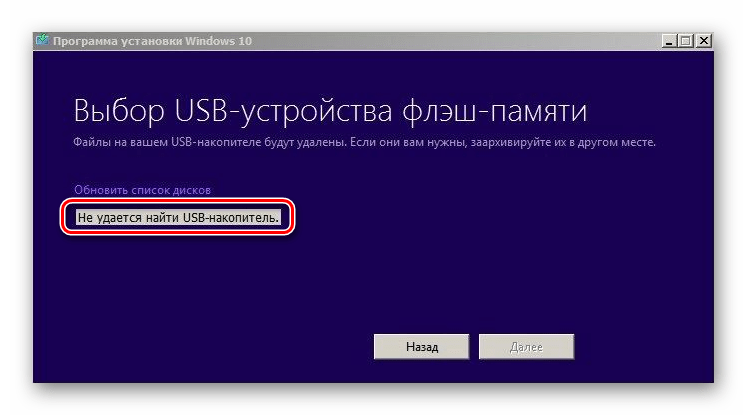
Метод 1: Форматирайте USB устройството
Преди всичко, в случаите, когато Media Creation Tools не вижда USB флаш устройството, трябва да се опитате да го форматирате. Това е много лесно:
- Отворете Моят компютър . В списъка с устройства намерете USB флаш устройството и щракнете с десния бутон върху неговото име. В менюто, което се появява, кликнете върху реда "Формат ..." .
- След това се появява малък прозорец с опциите за форматиране. Уверете се, че е избрано “FAT32” в колоната “Файлова система” и “Стандартният размер на клъстера” е зададен в полето по-долу. Освен това ви препоръчваме да махнете отметката от квадратчето до опцията “Бързо форматиране (изчистване на съдържанието)” . В резултат на това процесът на форматиране ще отнеме малко повече време, но устройството ще бъде изчистено по-задълбочено.
- Остава само да натиснете бутона "Старт" в най-долната част на прозореца, да потвърдите исканата операция и да изчакате, докато форматирането приключи.
- След известно време на екрана се появява съобщение за успешното приключване на операцията. Затворете го и опитайте отново да стартирате инструментите за създаване на мултимедия. В повечето случаи, след като са извършени манипулациите, флаш устройството ще бъде правилно разпознато.
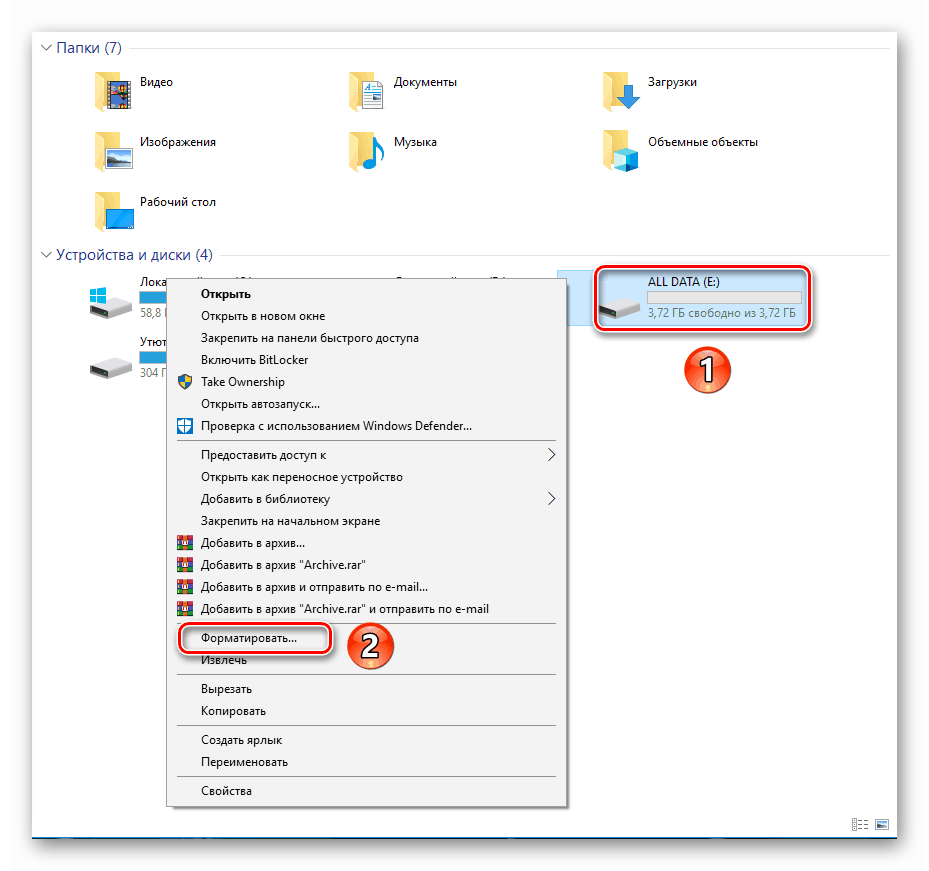
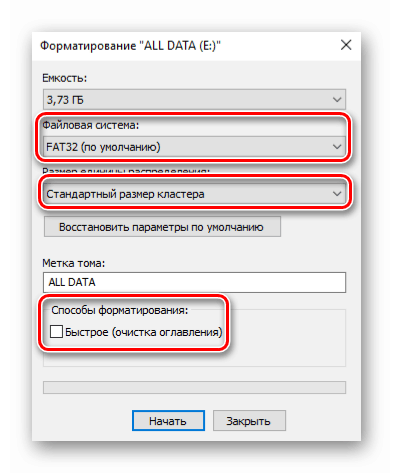
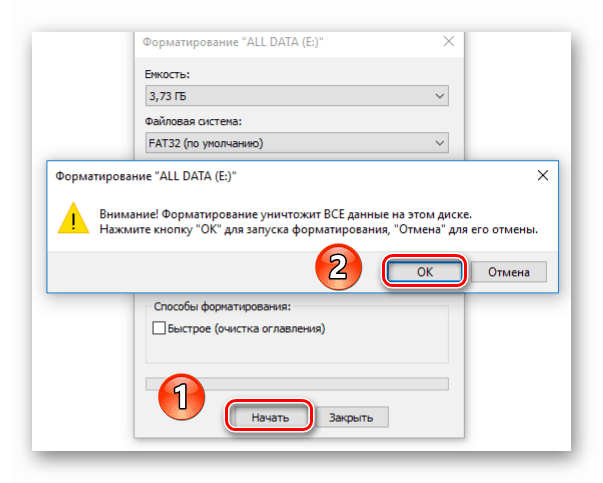
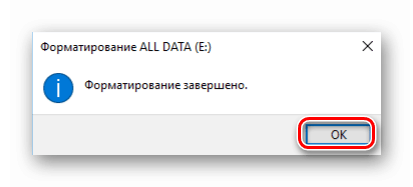
Ако горните стъпки не ви помогнат, трябва да опитате друг метод.
Метод 2: Използвайте различна версия на софтуера
Както подсказва името, това решение на един изключителен проблем е просто. Факт е, че програмата Media Creation Tools, както всеки друг софтуер, се предлага в различни версии. Възможно е версията, която използвате, да е в конфликт с операционната система или USB устройството. В този случай просто изтеглете друга дистрибуция от интернет. Номерът на сборката обикновено се посочва в името на самия файл. Изображението по-долу показва, че в този случай тя е 1809 .
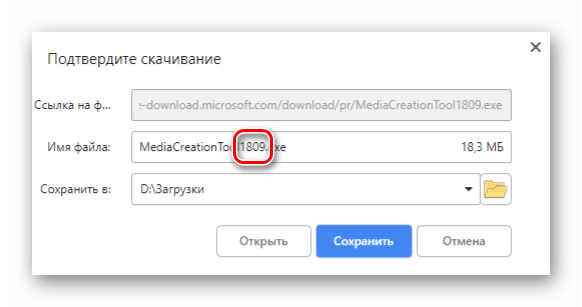
Сложността на този метод се крие във факта, че на официалния сайт на Microsoft е изложена само най-новата версия на програмата, поради което по-ранните ще трябва да бъдат намерени на сайтове на трети страни. Това означава, че трябва да бъдете изключително внимателни, за да не изтегляте вируси в компютъра заедно със софтуера. За щастие, има специални онлайн услуги, където можете незабавно да проверите файловете за изтегляне на злонамерени програми. Вече написахме за петте най-големи такива ресурси.
Още подробности: Онлайн сканиране на системата, файлове и връзки към вируси
В 90% от случаите използването на друга версия на средствата за създаване на мултимедия помага за решаването на проблема с USB устройство.
Това завършва нашата статия. В заключение бих искал да ви напомня, че можете да създадете обувки за зареждане не само с помощта на споменатата в статията програма - в случай на нужда винаги можете да използвате софтуер на трети лица.
Още подробности: Програми за създаване на стартираща флаш устройство